Comment sauvegarder ses données ?
 La sauvegarde des données est indispensable pour ne pas perdre ses documents, photos, musique ou vidéos. Un disque dur n’est pas éternel et peut tomber en panne du jour au lendemain, vos données risquent alors d’être perdues !
La sauvegarde des données est indispensable pour ne pas perdre ses documents, photos, musique ou vidéos. Un disque dur n’est pas éternel et peut tomber en panne du jour au lendemain, vos données risquent alors d’être perdues !
Pour éviter la perte des données, il est conseillé d’effectuer une sauvegarde régulière sur un support externe, ou dans le « cloud ».
Qu’est-ce qu’une sauvegarde ?
Sauvegarder est l’action de copier les données contenues sur le disque dur à un autre endroit afin d’éviter une perte partielle ou complète des données en cas de panne de disque dur, virus, ou mauvaise manipulation.
En recopiant les données vous aurez la possibilité de les restaurer afin d’éviter de perdre l’ensemble de vos données importantes.
Toutes les données peuvent être sauvegardées :
- les documents (fichiers Word, Excel, Powerpoint)
- les photos d’un appareil numérique, les musiques et vidéos
- la messagerie et toutes les données qu’elle contient (emails, contacts et pièces jointes).
Où sauvegarder ses données ?
Les données d’un ordinateur peuvent être sauvegardées sur un support physique ou bien dans le cloud (sur Internet).
La sauvegarde sur un support externe
Le plus simple pour faire une sauvegarde de ses données et de les recopier sur un support physique externe : clé USB ou disque dur externe.
 Le choix du support dépend de la quantité de données présentes sur l’ordinateur, ainsi une simple clé USB suffira pour sauvegarder des milliers de documents et quelques centaines de photos, tandis qu’un disque dur externe sera plus adapté pour recevoir des données plus conséquentes (des dizaines de milliers de photos, de la musique et des vidéos).
Le choix du support dépend de la quantité de données présentes sur l’ordinateur, ainsi une simple clé USB suffira pour sauvegarder des milliers de documents et quelques centaines de photos, tandis qu’un disque dur externe sera plus adapté pour recevoir des données plus conséquentes (des dizaines de milliers de photos, de la musique et des vidéos).
A noter que le volume actuel des données personnelles contenues sur un ordinateur font que la sauvegarde sur DVD n’est quasiment plus utilisée, il s’agit d’un support de sauvegarde aujourd’hui dépassé !
Stocker ses données dans le cloud
Une solution moderne consiste à effectuer une sauvegarde dans le cloud : les données sont alors stockées sur Internet et peuvent être récupérées à tout moment (en cas de panne ADSL nous contacter pour un dépannage !)
Plusieurs services de stockage en ligne proposent un espace de sauvegarde des données gratuit avec la possibilité d’acheter de l’espace de stockage supplémentaire.
 Les principaux sites spécialisés dans la sauvegarde en ligne sont Google Drive, Amazon (intéressant si vous disposez d’un compte Premium) et Dropbox.
Les principaux sites spécialisés dans la sauvegarde en ligne sont Google Drive, Amazon (intéressant si vous disposez d’un compte Premium) et Dropbox.
Il suffit d’installer le logiciel proposé par le service de cloud pour que les données soient automatiquement sauvegardées sur Internet, attention toutefois à ne pas tout envoyer pour limiter la consommation de l’espace de sauvegarde attribué, privilégiez ainsi le stockage des documents et des photos plutôt que la copie des musiques et des vidéos.
Comment sauvegarder ses données ?
Une copie de sauvegarde des données importantes peut être réalisée manuellement ou bien automatiquement. Cette deuxième solution est recommandée afin de ne pas oublier de sauvegarder ! Vous pouvez également choisir de faire réaliser cette opération par un professionnel en assistance informatique à domicile.
Copier manuellement ses données
Si vous n’ajoutez pas régulièrement des donnés sur votre ordinateur, vous pouvez réaliser une sauvegarde manuelle de temps en temps.
La fréquence des sauvegardes à réaliser dépend alors de l’importance accordées à vos données : si votre disque dur tombe en panne vous ne pourrez récupérer vos fichiers qu’à partir de la dernière sauvegarde !
 Le plus simple est de recopier vos données sur un support externe en effectuant des copier-coller de la manière suivante :
Le plus simple est de recopier vos données sur un support externe en effectuant des copier-coller de la manière suivante :
(passez ces explications si vous connaissez ces manipulations de base !)
- brancher votre support de sauvegarde sur l’ordinateur
- faites un clic droit sur le dossier ou les fichiers à sauvegarder puis effectuer un clic gauche sur « Copier »
- aller sur le support de sauvegarde externe (disque dur ou clé USB) désormais présent dans « Ordinateur » (ou « Ce PC », « Poste de Travail » suivant la version de Windows) puis effectuer un clic droit et cliquez sur « Coller » avec le clic gauche
- sauvegarder ainsi toutes les données qui vous semblent importantes comme les documents, photos …
Utiliser un logiciel de sauvegarde automatique
 Les logiciels spécialisés dans la copie de données permettent de planifier une sauvegarde automatique vers un support externe, limitant ainsi le risque d’oubli !
Les logiciels spécialisés dans la copie de données permettent de planifier une sauvegarde automatique vers un support externe, limitant ainsi le risque d’oubli !
La plupart des logiciels de sauvegarde automatique sont payants mais quelques gratuits existent et fonctionnent très bien. Le plus connu est certainement « Cobian Backup« . Son paramétrage est essentiel pour obtenir des sauvegardes fiables, il faut donc prendre le temps de bien comprendre son fonctionnement.
Planifier une sauvegarde des données
La planification des sauvegardes de données peut être effectuée depuis l’interface du logiciel, la copie peut se lancer quotidiennement (recommandé si vous ajoutez fréquemment des données importantes), de manière hebdomadaire ou mensuelle.
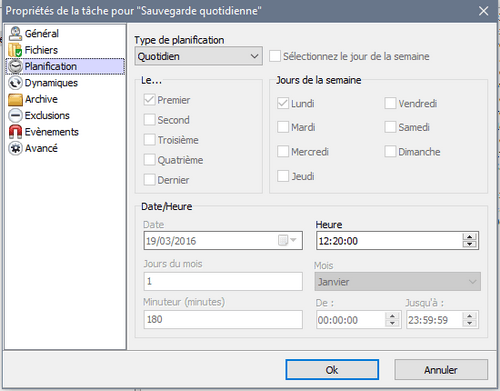
Gardez à l’esprit qu’en cas de panne vous ne pourrez récupérer vos données qu’à partir de la dernière sauvegarde automatique !
Les sauvegardes incrémentielles et complètes
Lorsque le volume des données est important une sauvegarde complète peut prendre beaucoup de temps, il est alors conseillé de ne recopier que les nouvelles données présentes sur l’ordinateur.
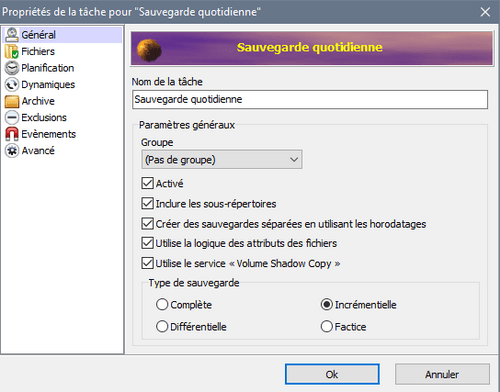
Les logiciels de copie des données permettent :
- une sauvegarde complète : toutes les données sélectionnées sont recopiées sur le support externe à chaque fois que le processus se lance.
- une sauvegarde incrémentielle : seules les nouvelles données sont sauvegardées par comparaison, cela permet de réduire le temps de copie et d’optimiser la place occupée sur le disque dur externe.
A noter qu’il est fortement déconseillé de sélectionner l’option de « Copie différentielle » (ou « Copie Miroir ») qui va sauvegarder les données mais également supprimer du support externe les données retirées du disque source !

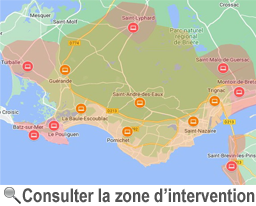











2 réponses
[…] Acheter un nouvel ordinateur est également recommandé si votre PC est trop ancien pour être utilisé couramment sans risque de bugs à répétitions ou perte des données (voir notre article sur la sauvegarde des données). […]
[…] Ne manquez pas nos articles sur : Les pannes de disques durs : pourquoi un disque dur tombe en panne ? et Comment sauvegarder efficacement ses données. […]